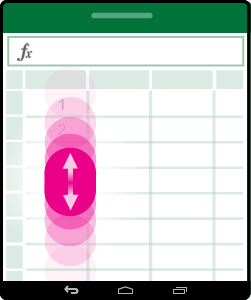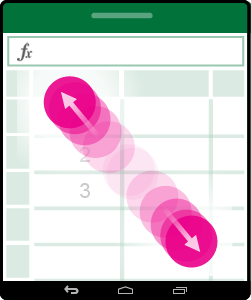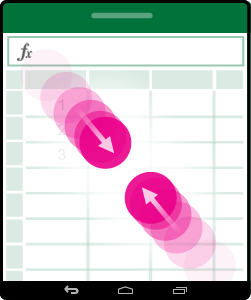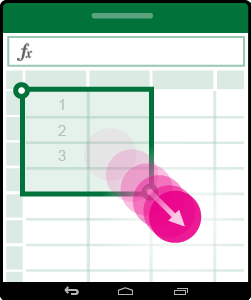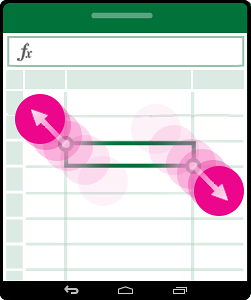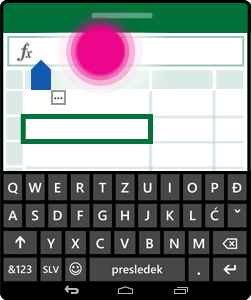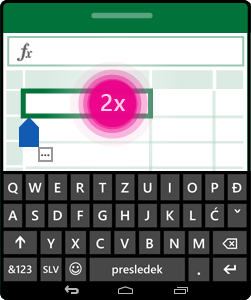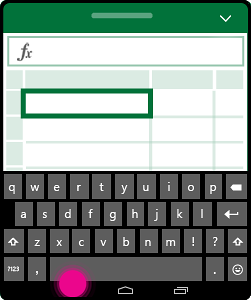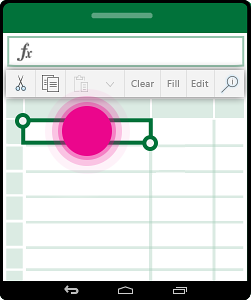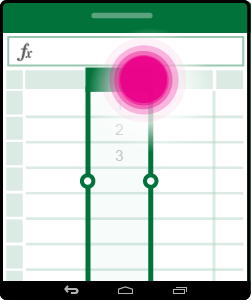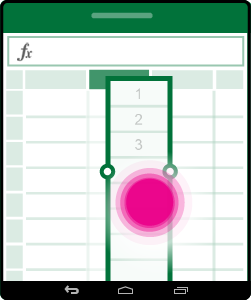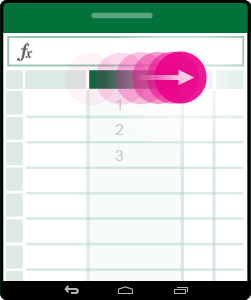Opomba: Najnovejšo vsebino pomoči v vašem jeziku vam želimo zagotoviti v najkrajšem možnem času. Ta stran je bila prevedena z avtomatizacijo in lahko vsebuje slovnične napake ali nepravilnosti. Naš namen je, da bi bila vsebina za vas uporabna. Ali nam lahko na dnu te strani sporočite, ali so bile informacije za vas uporabne? Tukaj je angleški članek za preprosto referenco.
Če ste naprave, ki omogočajo tehnologijo dotika, šele začeli uporabljati, preberite ta članek in izvedeli boste več o potezah, s katerimi boste v celoti izkoristili prednosti, ki jih ponuja tehnologija dotika.
Premikanje po datoteki
|
Namen |
Dejanje |
Poteze |
|
Pomikanje |
Dotaknite se zaslona in s prstom podrsnite navzgor, navzdol, levo in desno. Za hitro pomikanje po velike delovne liste, navpično ali vodoravno, primite pomaknite ročico |
|
|
Povečava |
Razmaknite prsta. |
|
|
Pomanjšava |
Prsta povlecite skupaj |
|
Izbor
|
Namen |
Dejanje |
Poteze |
|
Izbor celice |
Tapnite celico. |
|
|
Izbor več celic |
Tapnite in nato povlecite ročico za izbiranje. |
|
|
Hitro izbrati vse celice z vsebino |
Tapnite celico in nato povlecite ročico za izbiranje v želeni smeri. |
|
|
Postavitev kazalca miške |
Tapnite v vnosno vrstico. |
|
|
Dodajanje ali urejanje vsebine celice |
Dvotapnite celico ali tapnite v vnosno vrstico. |
|
|
Zapiranje zaslonske tipkovnice |
Tapnite tipko nazaj. |
|
|
Odprite priročni meni za celico |
Dvotapnite celico ali tapnite in pridržite celico. |
|
Delo s stolpci ali vrsticami
|
Namen |
Dejanje |
Poteze |
|
Izbor ali urejanje stolpca oz. vrstice |
Tapnite glavo stolpca ali vrstice. |
|
|
Premikanje ene ali več celic oz. stolpca ali vrstice |
Tapnite in pridržite izbrani stolpec ali vrstico in nato povlecite izbrane podatke na želeno mesto. |
|
|
Spreminjanje velikosti stolpca ali vrstice |
Tapnite in povlecite stolpec ali vrstico naslova iz indikator dvojno črto na robu. |
|